모든 Windows 사용자는 PC를 켜거나 절전 모드 또는 최대 절전 모드에서 깨어날 때 매력적인 이미지를 제공하는 잠금 화면에 익숙합니다. 잠금 화면을 사용하면 컴퓨터가 시작되거나 절전 모드에서 다시 시작될 때 앱과 뉴스에 액세스할 수 있습니다. 하지만 잠금화면에서 가장 흥미로운 부분은 끊임없이 변화하는 배경입니다. Windows 추천으로 설정한 경우 Windows는 임의의 이미지를 표시하지만 저장된 이미지가 포함된 사진으로 설정한 경우 선택한 5개의 이미지만 표시됩니다. 그러나 최근에 개인 폴더에서 삭제한 사진이 잠금 화면에 계속 표시되면 이 방법이 잘못될 수 있습니다.
사용자는 마지막 5장의 사진만 잠금 화면에 나타나기를 원하기 때문에 사용자를 혼란스럽게 하고 짜증나게 할 수 있습니다. 잠금 화면과 로그인 화면이 혼동되는 경우 잠금 화면은 컴퓨터가 시작되거나 절전 모드 또는 최대 절전 모드에서 깨어날 때 표시되는 첫 번째 화면입니다. Enter 키를 누르면 로그인 화면으로 이동하거나 4자리 보안 PIN을 입력할 수 있습니다. 선택한 앱의 빠른 상태와 자세한 정보를 볼 수 있습니다. Windows 추천, 자신의 사진 또는 추가 폴더의 사진을 사용하는 슬라이드쇼에서 선택하여 잠금 화면 배경을 사용자 지정할 수도 있습니다.
따라서 개인 설정에서 잠금 화면 배경을 사진으로 설정하도록 선택하면 최대 5개의 사진을 선택할 수 있습니다. 이미지는 한 번에 하나씩 표시됩니다. 즉, 슬라이드쇼처럼 컴퓨터가 시작되거나 깨어날 때마다 잠금 화면에 하나의 이미지만 표시됩니다. C:WindowsWebScreen 경로에서 기본 잠금 화면 이미지를 찾을 수 있습니다.
그러나 이는 기본 이미지일 뿐이며 사진으로 사용하기로 선택한 개별 이미지가 아니라는 점에 유의하세요. 개인 이미지는
Windows 탐색기의 C:ProgramDataMicrosoftWindowsSystemData{SID}ReadOnly 폴더에 자동으로 저장됩니다. 보시다시피 시스템 데이터 폴더는 강력한 보안인 NTFS로 잠겨 있기 때문에 읽기 전용 폴더입니다. 즉, 폴더 소유권을 가져오지 않거나 SID 또는 사용자 계정 보안 식별자 세부 정보가 없으면 관리자라도 폴더 내용을 볼 수 없습니다.
그러나 시스템 데이터 폴더의 내용은 볼 수만 있고 삭제할 수는 없습니다. 따라서 개인 폴더에서 사진을 삭제하더라도 잠금화면 배경 이미지에서는 삭제되지 않습니다. 그렇다면 삭제된 사진이 Windows 11/10 컴퓨터에서 잠금 화면 배경으로 계속 표시되는 것을 방지하는 방법은 무엇입니까? 방법을 알려드리겠습니다.
잠금 화면 설정 창에서는 최대 5개의 이미지를 허용하므로, 모두 교체할 경우 기존 이미지는 자동으로 삭제됩니다. 잠금 화면 배경 페이지에서 썸네일을 제거하는 방법은 다음과 같습니다.
1단계: 키보드에서 Win + I 단축키를 눌러 설정 창을 엽니다.
2단계: 설정 앱에서 창 왼쪽에 있는 개인 설정 옵션을 클릭하세요.
3단계: 이제 오른쪽으로 이동하여 아래로 스크롤하여 Lock Screen을 클릭하세요.
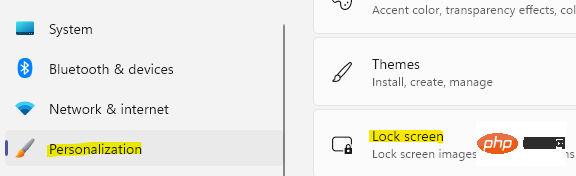
4단계: 잠금 화면 설정 창 오른쪽에서 사진 찾아보기를 클릭하세요.
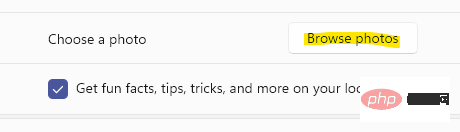
이제 열린 사진 폴더에서 원하는 이미지를 선택하거나 파일 탐색기에서 C:WindowsWebWallpaper 경로로 이동하여 저장된 배경화면을 사용할 수 있습니다.
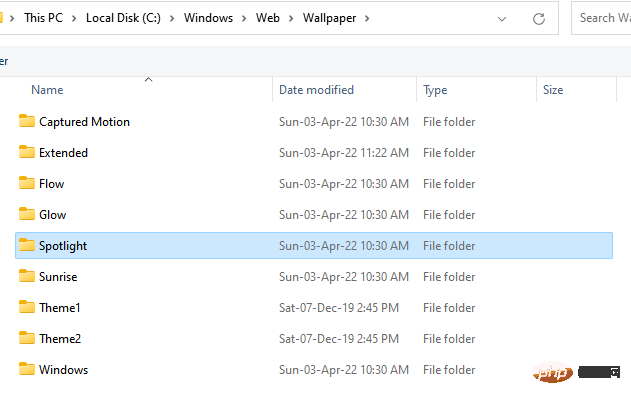
5단계: 이미지 하나 업로드를 마친 후 이 과정을 4번 더 반복하면 삭제되었음에도 불구하고 잠금 화면에 남아 있는 이미지를 포함하여 이전 이미지가 모두 교체됩니다.
이제 잠금 화면에 오래되고 삭제된 이미지가 매번 다시 나타나는 것을 볼 수 없습니다.
내장된 이미지 뷰어는 이미지를 빠르고 쉽게 볼 수 있는 훌륭한 앱입니다. 설정 방법을 사용하는 데 익숙하지 않은 분들을 위해 잠금 화면 이미지를 바꾸는 또 다른 방법이 있습니다.
*참고 -잠금 화면 배경 이미지 목록에서 해당 이미지가 완전히 제거되도록 하려면 새 배경 이미지를 5번 설정해야 합니다.
1단계: 키보드에서 Win + E 단축키를 눌러 파일 탐색기 창을 엽니다.
2단계: 파일 탐색기 창에서 다음 경로로 이동하여 저장된 화면 이미지에 액세스합니다.
C:/windows/web/屏幕
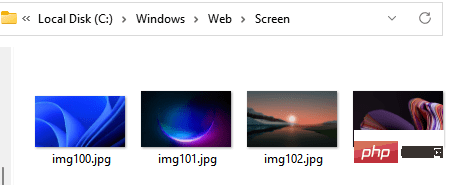
*참고 – 또는 이미지를 저장한 위치로 이동할 수 있습니다. 개인 폴더.
3단계: 이제 두 번 클릭하여 이미지 중 하나를 열면(한 번에 하나의 이미지만 열어야 함) 이미지 뷰어가 열립니다.
在图像查看器应用程序中,转到右上角并单击三个平行点(查看更多)。
接下来,从菜单中选择设置为,然后选择设置为锁定屏幕,这将从已保存的 5 张锁定屏幕图片中替换此图像,并且该图像已被选择为最不迟到的。
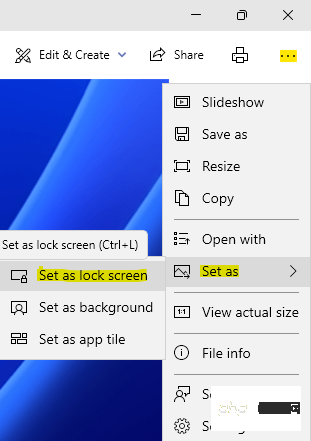
第4步:对其他4张图片重复此过程,这样,它将替换所有用作锁屏背景的5张图片。
*注意 –您也可以在图像查看器中使用快捷键组合 – Ctrl + L直接将图像设置为锁屏背景。
这将帮助您摆脱仍然出现在 Windows 11/10 锁定屏幕上的图像,即使在删除它们之后也是如此。
或者,您也可以使用具有管理员权限的 Windows Powershell 从锁定屏幕中删除保存的图像。让我们看看如何:
第 1 步:转到“开始”,右键单击它并单击“运行”以启动“运行”命令窗口。
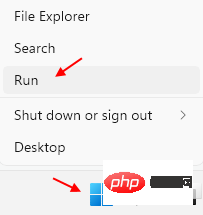
第 2 步:在运行命令搜索字段中,键入 Powershell,然后在键盘上同时按Ctrl + Shift + Enter键以启动提升的 Powershell。
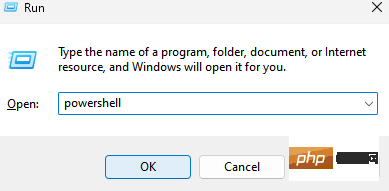
第 3 步:在 Powershell 管理窗口中,依次运行以下命令并在每个命令后按 Enter:
C:\ProgramData\Microsoft\Windows\SystemData\S-1-5-18\ReadOnly\LockScreen_Zdel .\LockScreen___1920_1200_notdimmed.jpgdel .\LockScreen___3440_1440_notdimmed.jpg
这将删除问题图像,您应该不会看到已删除的图像仍出现在锁定屏幕上。
위 내용은 수정: 삭제된 사진이 Windows 11 및 10의 잠금 화면에 계속 나타납니다.의 상세 내용입니다. 자세한 내용은 PHP 중국어 웹사이트의 기타 관련 기사를 참조하세요!